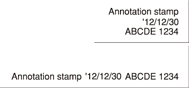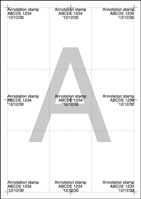任意スタンプ:コピーに文字列、日時、通し番号を印刷する
あらかじめ組合わせて登録しておいた文字列、原稿を読込む日時、および原稿の通し番号の設定を呼出して、コピー画像の指定位置に印字します。通し番号は、呼出した設定を一時的に変更できます([一時番号設定])。
[任意スタンプ]は、そのほかのスタンプ機能(定型スタンプおよびウォーターマークのすべて)と併用できます。
原稿 | 出力 |
|---|---|
設定 | 出力 |
|---|---|
例
印字位置 |
|
文字列、日時、通し番号の順序や表示/非表示などの設定は、設定メニューの管理者設定で行います。詳細は、任意スタンプ設定:任意スタンプを設定するをごらんください。
文字列、日時、通し番号の設定を1セットとして、40セットまで登録できます。
日時は、機械に設定されている日時設定をもとに、原稿を読込む日時を印刷します。
通し番号は読込む原稿ごとに、また読込む原稿順にカウントして、番号を印字します。ジョブをまたいだり、電源をOFF/ONしたりしても、カウントを継続します。任意スタンプを設定してないときや、[一時番号設定]を使用しているときはカウントされません。
印字位置は、9箇所から選択できます。また、上下方向、左右方向とも50 mmまで、位置の微調整ができます。
原稿をセットします。
[コピー]画面の[応用設定]を押します。
[応用設定]画面の[スタンプ]を押します。

[任意スタンプ]下の[任意スタンプ]を押します。
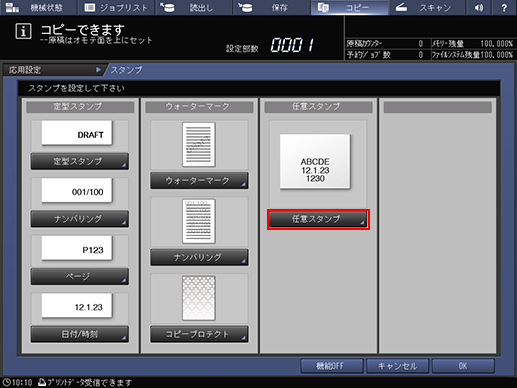
任意の設定を選択して、印字位置を指定します。
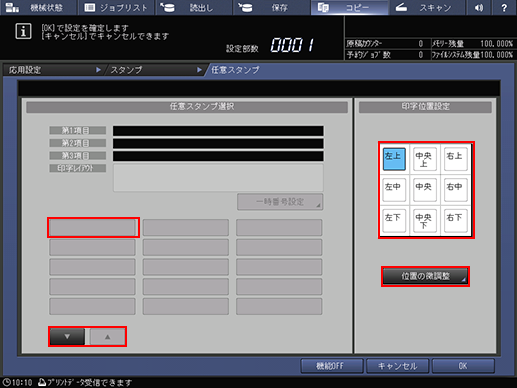
[
 ]または[
]または[ ]を押して、任意の設定呼出しボタンを表示してから選択します。選択したボタンに登録されていた、任意のスタンプの印刷形態が表示されます。
]を押して、任意の設定呼出しボタンを表示してから選択します。選択したボタンに登録されていた、任意のスタンプの印刷形態が表示されます。
[印字位置設定]下の9つの印字位置のうち、1つを選択します。印字位置の微調整を行うときは、[位置の微調整]を押します。
印字位置の微調整については、スタンプの詳細設定をごらんください。
一時的に通し番号を変更するときは、[一時番号設定]を押します。
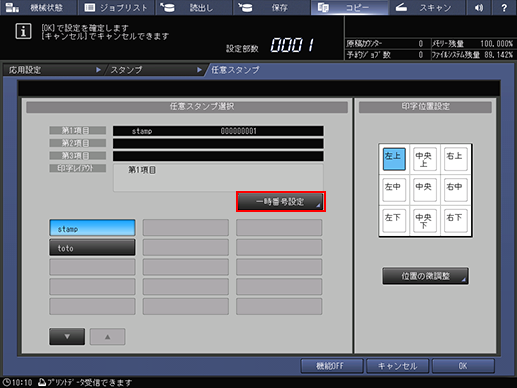
手順5で選択した任意の設定呼出しボタンの設定で、通し番号の設定がなされていないときは、[一時番号設定]がグレーアウトして、選択ができなくなります。
入力ボタンを押して、一時番号を設定します。半角で12文字まで入力できます。この設定をすると、もとの設定でのカウントはされません。全ページに同じ一時番号を印刷します。
[一時番号設定]を入力すると、[一時番号設定]は[一時番号解除]へと変更します。[一時番号解除]を押すと、一時番号が解除されます。
[OK]を押して、[任意スタンプ]画面に戻ります。
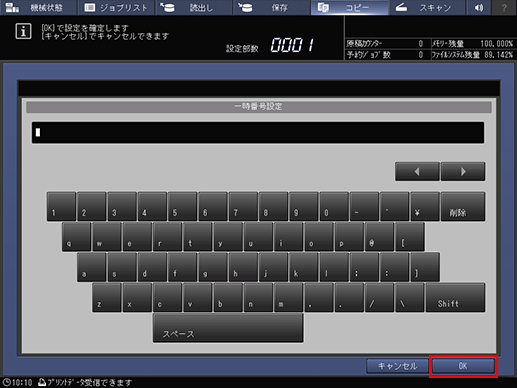
設定を完了するときは、[OK]を2回押します。
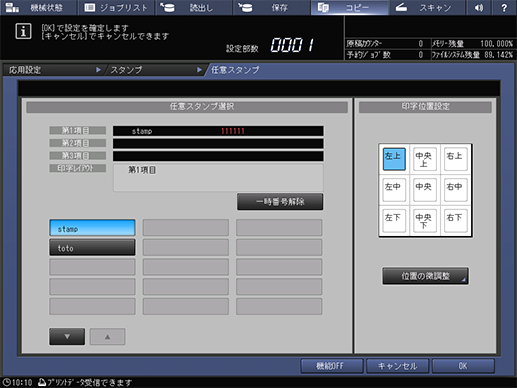
設定を確定して、[応用設定]画面に戻ります。
もとの設定に戻すときは、[キャンセル]を押します。
設定した情報を残しながら機能をOFFにするときは、[機能OFF]を押します。
[応用設定]画面の[OK]を押して、[コピー]画面に戻ります。
[コピー]画面の[応用設定]下に、[スタンプ]のアイコンおよびショートカットキーが表示されます。
必要に応じて、その他のコピー条件を設定します。
操作パネルのテンキーを使って、設定部数を入力します。
操作パネルのスタートを押します。